無料!!Word、Excel、PowerPointがMicrosoft公認で無料利用可能

無料のMicrosoft Office on the webを使おう(web版Office)
参加イベントにより申請書、委託の場合、納品書を記入する必要があるかと思います。
主にマイクロソフト社製のWord、Excelなどで作られている場合が多いです。
そんな時、マイクロソフト社製のアプリを持っていないと記入が出来ない。そんな時は、無料のMicrosoft Office on the webを利用しましょう。
Microsoft Office on the web必要事項
・メールアドレス(フリーメールアドレス可能)
・任意のパスワードの設定
本説明では、PCWeb版画面で説明していますが、スマホ、タブレットも同様なサービスがあります。
MicrosoftサイトでPC版 モバイル版 を確認
Office on the webへアクセスします
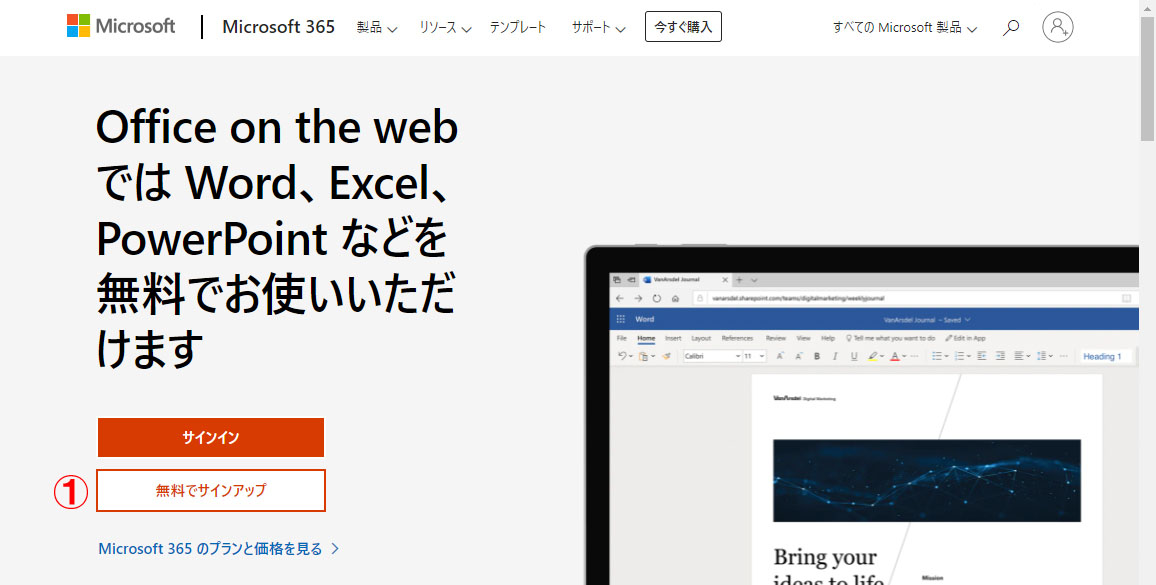
Office on the webへアクセスします。https://www.office.com/
【無料でサインアップ】をクリックします。
すでに、Microsoftアカウントを持っている場合、【サインイン】をクリックします。
サインアップ、サインイン

アカウントを持ってない場合は、アカウントの作成画面で
「メールアドレス」を入れて【次へ】
「パスワード」入れて、アカウントを作成します。
右の画面はすでにアカウントを持っている場合のサインイン画面です。
Office on the web画面の表示
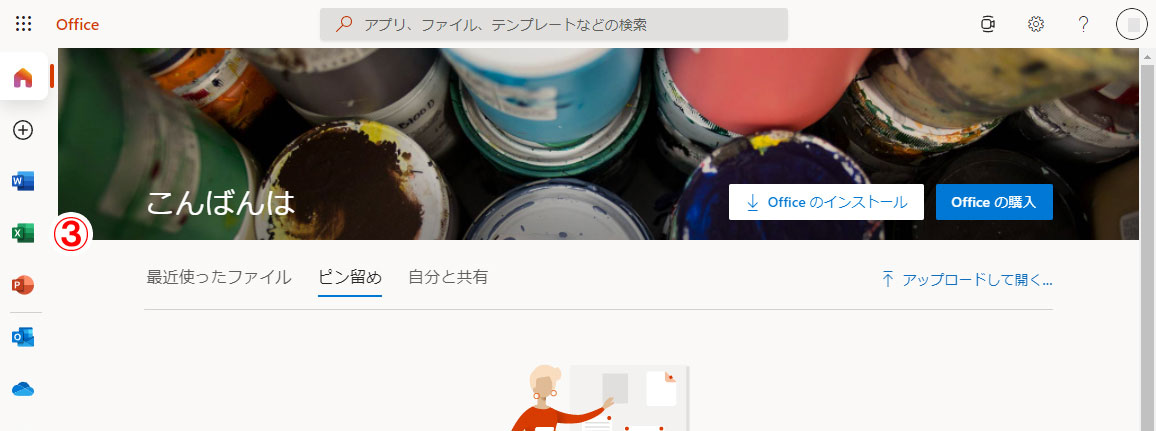
Office画面が表示されます。
左側のメニューから、【エクセルアイコンボタン】をクリックします。
※今回、エクセルを利用する想定です
web版 Excelの表示
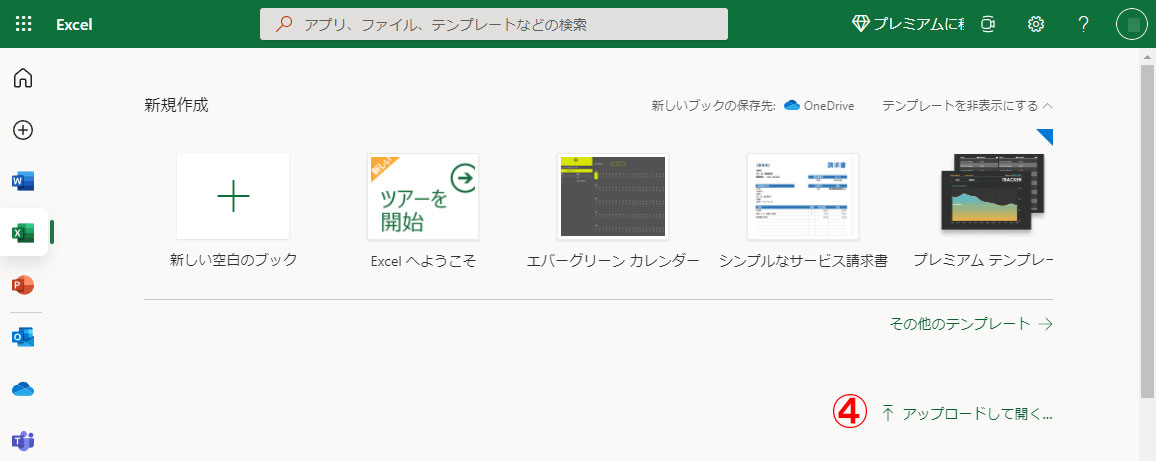
web版のExcel画面が表示されます。
ローカルになるエクセルデータを開くには一旦、Onedriveにデータをアップする必要があります。
【アップロードして開く】をクリックし、データを指定します。
Onedriveへデータのアップロード
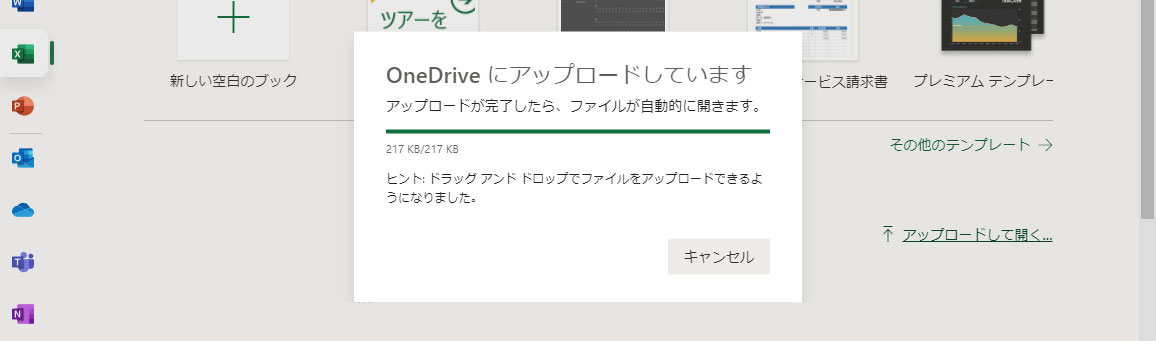
データがOnedriveへアップロードされます。アップロードが完了後、自動的にファイルが開きます。
Excelデータの表示・編集
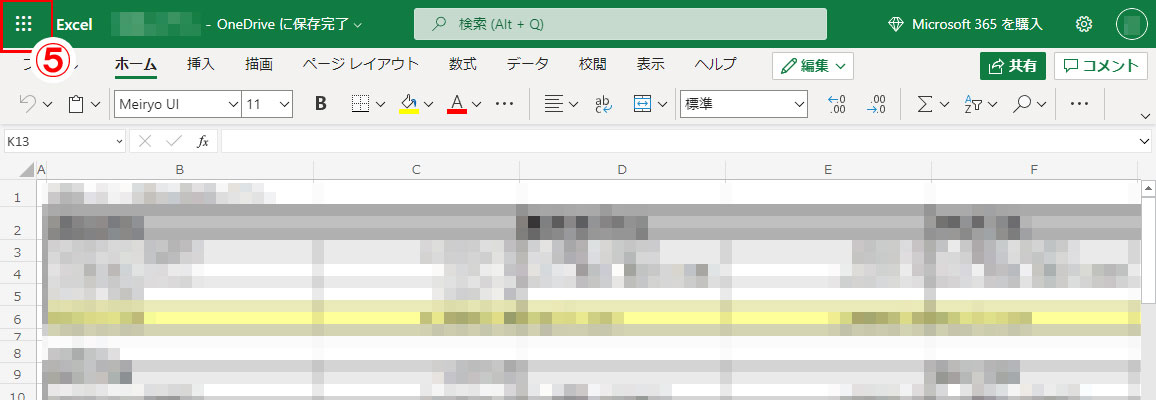
Excelデータが表示されます。
内容を編集します。
更新されると、データは自動的に保存されます。
編集・更新が終わったら左上の【アイコン】をクリックします。
Office on the webのメニュー表示
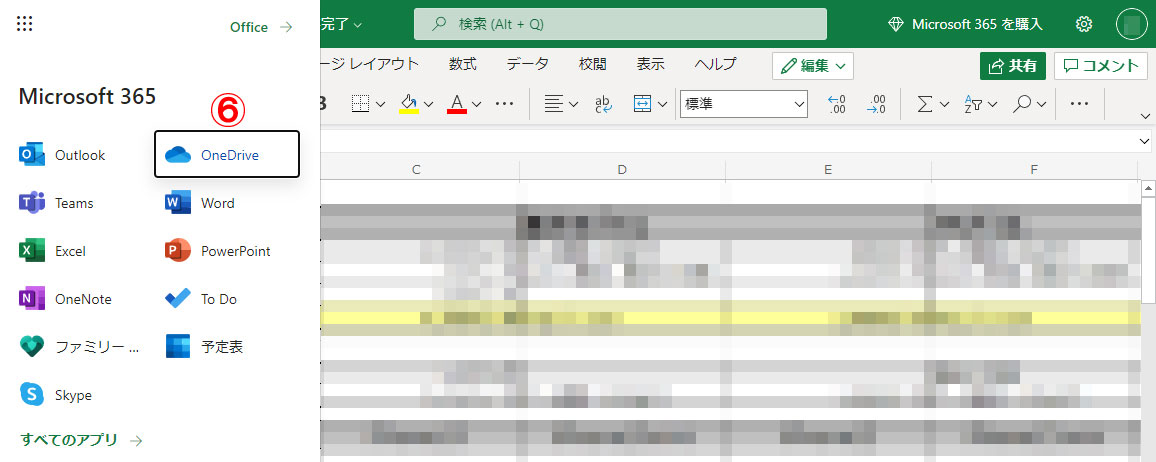
Office on the webのメニューが表示されたら【Onedrive】をクリックします。
OneDrive画面
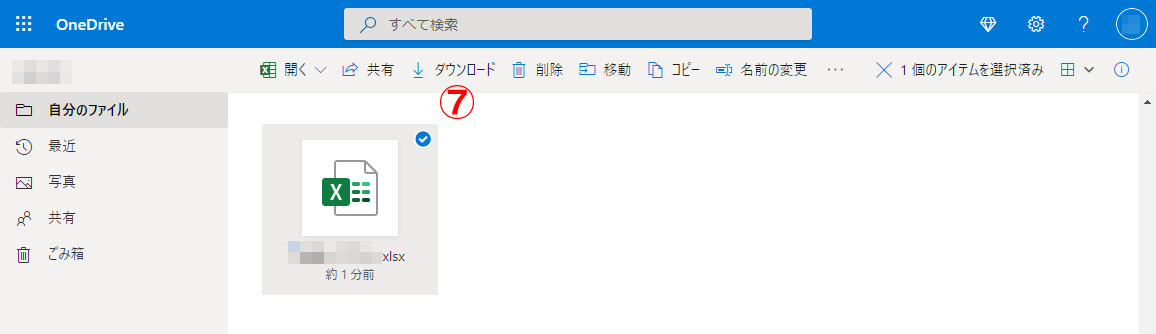
先ほどエクセルデータをアップロードし、編集更新したデータが、Onedrive内で確認ができます。
エクセルデータをローカルファイルにダウンロードするには、ヘッダメニューから【ダウンロード】をクリックします。
Office on the webからのサインアウト
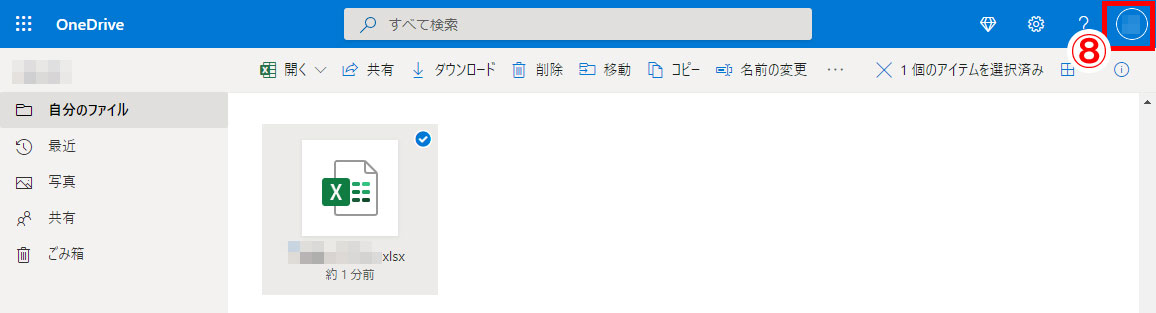
Office on the webからのサインアウトは、【画面右上のアイコン】をクリックします。
サインアウト
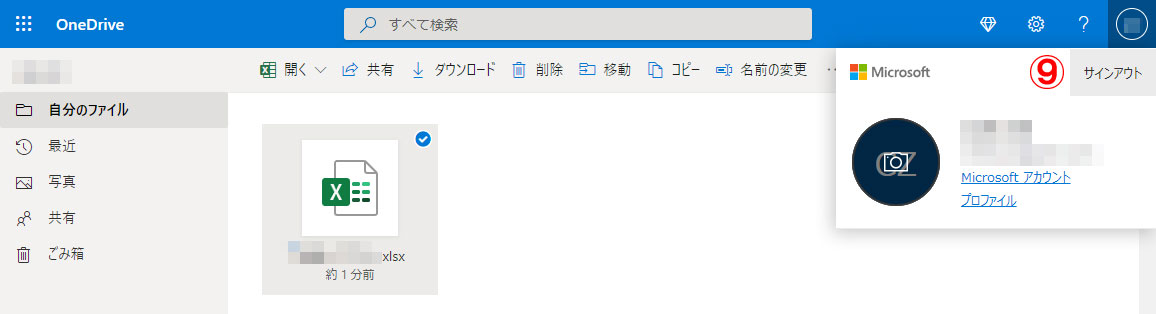
【サインアウトボタン】をクリックします。

Office on the webまとめ
3つのポイント
-
1.Onedriveのデータ容量は、5GBまで利用可能
-
2.web版Officeは製品版と比べ、
使用できる機能が制限あり
※無料で利用できる制限です -
3.クラウドサーバにデータが保存されるので、インターネット環境があればどこからでもアクセス可能